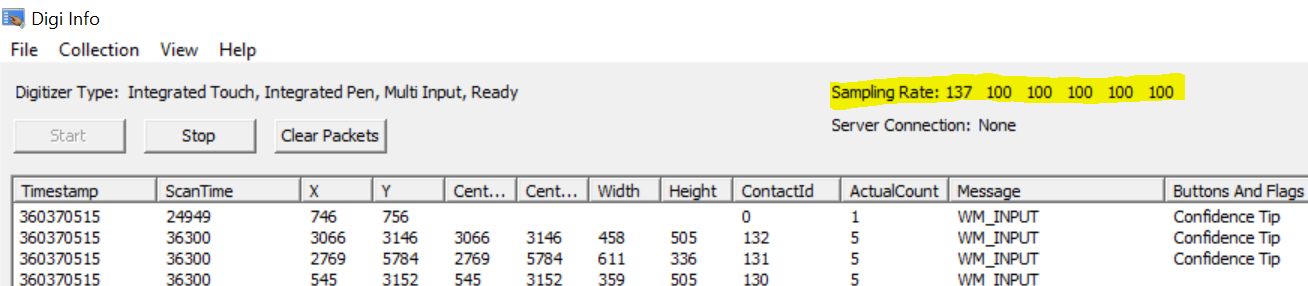Convalida simultanea della penna e del tocco
Nelle versioni precedenti di Windows, i contatti tocco sono stati compressi quando è stato rilevato l'input penna all'interno dell'intervallo del digitalizzatore. A partire da Winodws 1607, i dispositivi sono in grado di segnalare la penna simultanea e toccare i contatti alle applicazioni. In questo argomento vengono descritti gli strumenti e le applicazioni per la convalida della soluzione nei sistemi Windows.
Nota: solo in Windows 11, prima di eseguire test di latenza, impostare l'impostazione Bluetooth & devices > Touch > "Three- and four-finger touch gestures" su "Off" in quanto questo può introdurre un piccolo ritardo nella velocità di risposta del tocco.
Requisiti simultanei per la creazione di report tramite penna e tocco
Attualmente, il programma di compatibilità hardware windows non contiene requisiti per le prestazioni simultanee della penna e del tocco. Microsoft offre invece i consigli seguenti per le prestazioni simultanee della penna e del tocco.
Un dispositivo deve continuare a soddisfare tutti i requisiti di compatibilità della penna di Windows 10 quando sullo schermo sono presenti cinque contatti tocco simultanei.
Un dispositivo deve continuare a soddisfare tutti i requisiti di compatibilità tocco di Windows 10 quando una penna rientra nell'intervallo di report dello schermo.
I dispositivi in grado di seguire queste raccomandazioni saranno in grado di seguire i requisiti futuri per la creazione di report penna e tocco
Convalida del supporto per la creazione di report simultanei
Il primo passaggio nella convalida di un sistema SPT (Simultaneo Penna e Tocco) consiste nel garantire che il sistema supporti l'invio simultaneo di input tramite tocco e penna. Windows supporta diversi modi per verificarlo usando le applicazioni di base. I due metodi consigliati sono descritti in dettaglio di seguito.
Windows Ink Workspace
Usando il Area Windows Ink e un dispositivo penna, è possibile convalidare un sistema SPT usando il righello dell'area di lavoro.
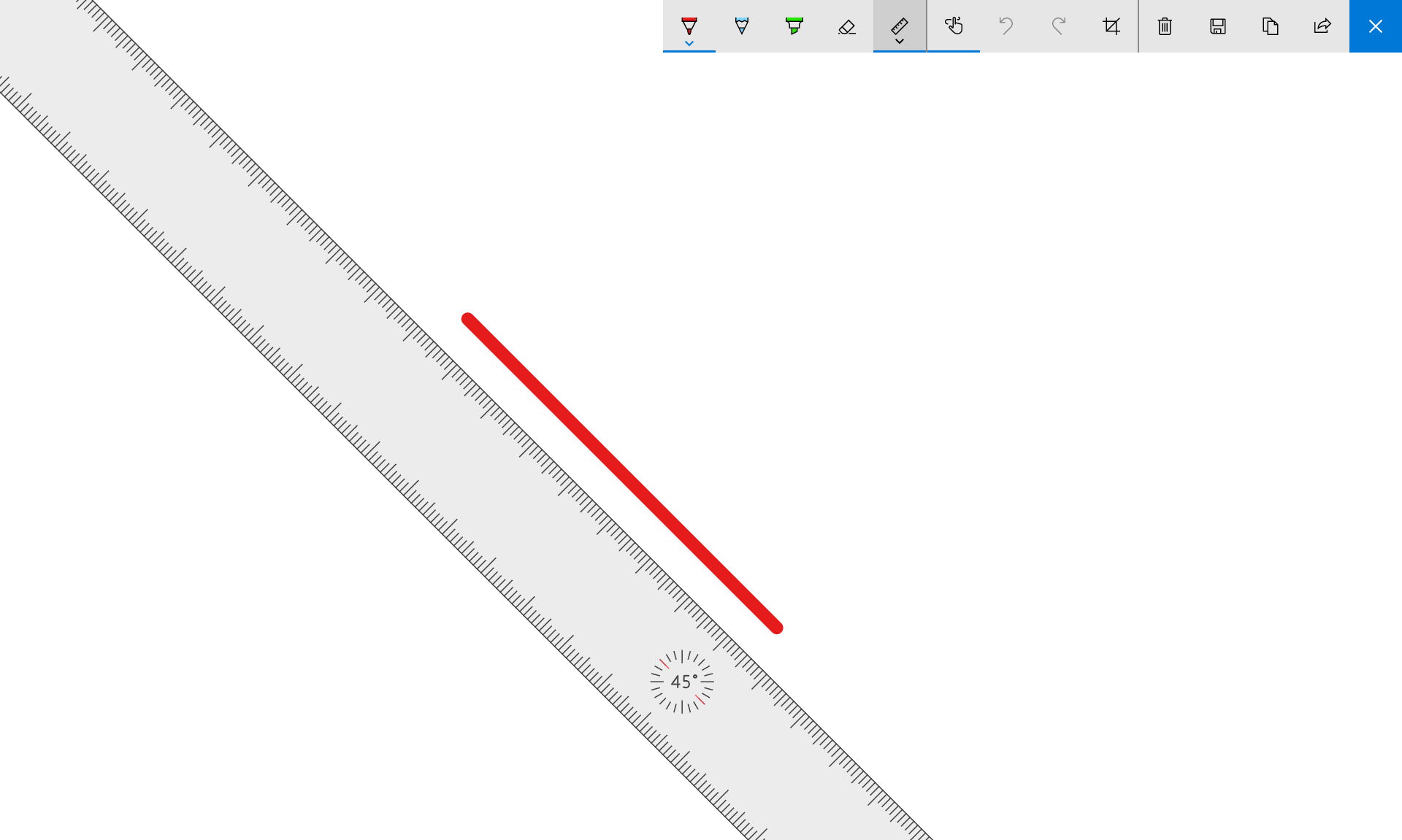
Usando il tocco, afferrare il righello e spostarne la posizione sullo schermo.
Senza sollevare il contatto tocco dallo schermo, portare la penna in contatto con lo schermo nell'area di disegno, quindi rimuovere il contatto della penna.
Se il sistema supporta SPT, dovresti comunque essere in grado di spostare il righello con il contatto tocco ancora sullo schermo. Se il sistema non supporta SPT, dovrai rimuovere il contatto tocco dallo schermo e toccare di nuovo il righello per spostare il righello.
Penna simultanea e baloon di tocco
Puoi anche usare l'app Simultanee Penna e Touch Balloons sviluppata da Blue Lan per determinare se un sistema supporta SPT. L'app esegue il rendering di diversi palloncini mobili sullo schermo.
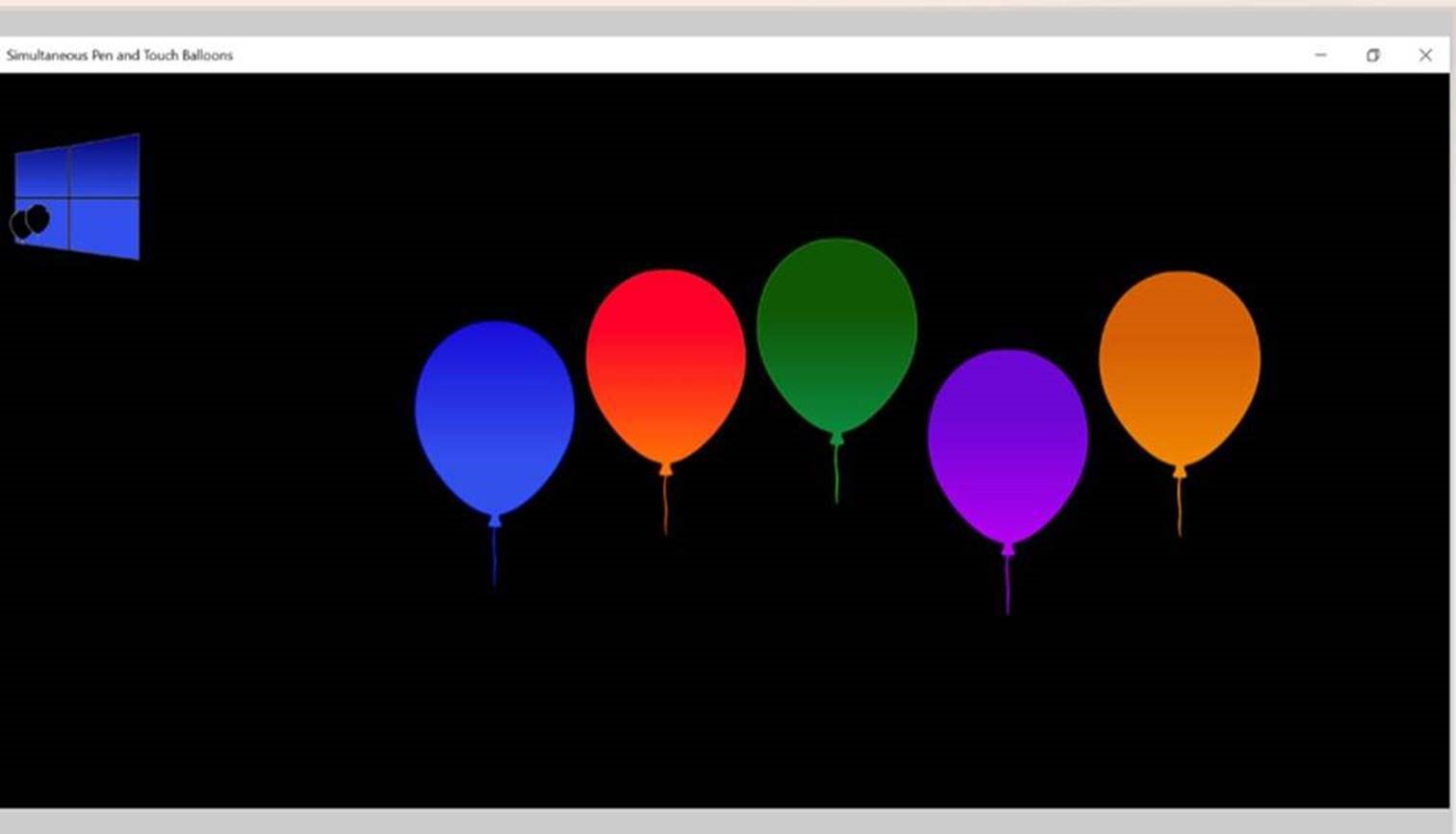
Per convalidare SPT sul sistema, posizionare un dito su un palloncino per arrestarlo e quindi toccare il palloncino arrestato con la penna. Se il palloncino viene estratto dalla penna, SPT è supportato nel sistema. Se il fumetto si sposta o non viene estratto, SPT non è supportato dal firmware del dispositivo virtuale.
Convalida della penna e del tocco con Windows Hardware Lab Kit
Per garantire che un dispositivo possa soddisfare i requisiti di Penna e Tocco di Microsoft, Microsoft fornisce test di penna e tocco come parte di Windows Hardware Lab Kit (HLK). Alcuni di questi test possono essere usati per verificare che un dispositivo soddisfi i requisiti SPT di Microsoft, poiché molti dei test accettano ora entrambe le forme di input. Le sezioni seguenti forniscono una guida dettagliata su questi test e sui risultati dei test.
Nota
Il test simultaneo di input penna e tocco con HLK richiede la build HLK 14971 o successiva
Requisiti di pre-test
Oltre ai passaggi di installazione necessari per i test touch HLK, il test SPT richiede il download e la necessità di avere due file reg aggiuntivi:
Run_Before_SPT_Testing_And_Restart.reg Pen and Touch Validation reg files/Run_Before_SPT_Testing_And_Restart.reg)
Run_After_SPT_Testing_And_Restart.reg Pen and Touch Validation reg files/Run_After_SPT_Testing_And_Restart.reg)
Assicurarsi di eseguire il file con estensione reg appropriato prima del test SPT per abilitare le condizioni di test corrette e dopo il test SPT per ripristinare lo stato normale del sistema.
Convalida dei requisiti della penna
Garantire che un dispositivo soddisfi i requisiti della penna SPT mentre il tocco è presente nel sistema può essere eseguito usando la penna HLK. Questa convalida può essere eseguita eseguendo i test Pen HLK tramite HLK Studio o manualmente.
Windows supporta i test SPT nei test HLK pen seguenti quando vengono eseguiti con cinque dita in contatto con la schermata:
- responseBuffering
- Barra perimetrale
- Risoluzione
- Jitter in movimento
- Accuratezza al passaggio del mouse
- Intervallo al passaggio del mouse
Per altre informazioni su questi test, vedere la Guida alla convalida della penna
Posizionamento delle dita
Per garantire che il posizionamento del dito non interferisca con i risultati dei test Pen HLK, non posizionare i contatti del dito nelle sezioni di inizio/fine verde e giallo su un'iterazione di test, nel percorso della penna.
Per tutti i test, posizionare tutti i contatti del dito sullo schermo prima di portare la penna nell'intervallo dello schermo. Le dita possono essere spostate durante il test, ma non sollevare le dita dallo schermo fino alla fine di un'iterazione. Inoltre, prestare attenzione a portare i contatti di tocco vicino ai pulsanti usati per controllare le iterazioni di test.
Convalida dei requisiti di tocco
Garantire che un dispositivo soddisfi i requisiti della penna SPT mentre è presente una penna nel sistema può essere eseguito usando Touch HLK. Questa convalida può essere eseguita eseguendo i test Touch HLK tramite HLK Studio o manualmente.
Windows supporta i test SPT nei test Touch HLK seguenti quando vengono eseguiti con la penna in contatto con la schermata:
- Minimo 5 punti
- responseBuffering
- Latenza - Inattivo
- Frequenza di creazione report
Per altre informazioni su questi test, vedere la guida alla convalida touchscreen
Posizionamento penna
Per garantire che il posizionamento della penna non interferisca con i risultati dei test Touch HLK, posizionare la penna fino alle sezioni iniziale/finale e il percorso delle dita il più possibile. Se un dito passa entro 12 cm dalla penna durante un'iterazione, il rifiuto del palmo predefinito di Windows può scegliere di eliminare il contatto, causando l'esito negativo dell'iterazione.
Per ridurre la probabilità che i contatti tocco vengano eliminati, è possibile verificare l'impostazione della mano del sistema. A tale scopo, aprire il menu Impostazioni e selezionare Dispositivi. Nell'elenco Dispositivi a sinistra selezionare Penna e Windows Ink.
Se l'opzione Scegli la mano che scrivi con è impostata su "Mano destra", posizionando la penna nell'angolo in basso a destra dello schermo quando un bersaglio tocco non si trova in tale area ridurrà notevolmente la possibilità di eliminare i contatti. Se è impostato su "Mano sinistra", posizionare la penna nell'angolo inferiore sinistro dello schermo eseguirà la stessa operazione.
Per tutti i test, portare la penna in contatto con lo schermo prima di portare tutti i contatti di tocco sullo schermo. La penna può essere spostata durante il test, ma non sollevare la penna dallo schermo fino alla fine di un'iterazione. Prestare attenzione quando si avvicina la penna ai pulsanti usati per controllare le iterazioni di test, perché la penna può interagire con loro.
Strumenti di test aggiuntivi
Lo strumento di test Digiinfo può essere usato per visualizzare l'input dai dispositivi tocco e penna in tempo reale per esaminare i problemi relativi alla creazione di report di input. Per la convalida SPT, Digiinfo può essere usato semplicemente per verificare che l'input venga ricevuto da tutte e cinque le dita quando la penna è nell'intervallo dello schermo, che la frequenza del report di ogni contatto tocco è uguale/supera i 60Hz e che la frequenza del report della penna è di almeno 133Hz.